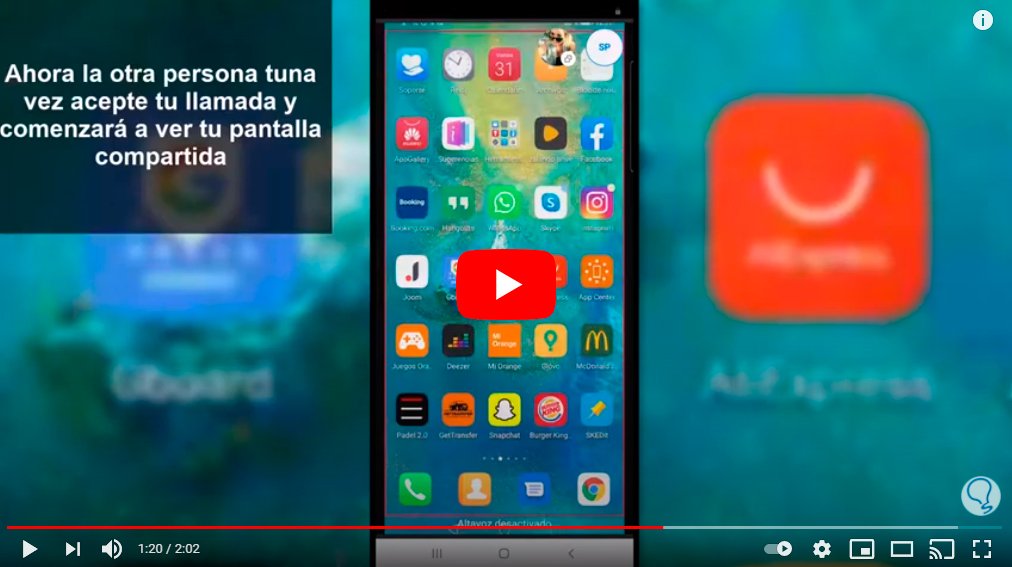Ci-dessous, nous vous apprenons comment partager un écran sur Skype, La populaire service de messagerie instantané, appels et appels vidéo de Microsoft et cela gagne de plus en plus d'utilisateurs. Et à l’heure actuelle de distanciation sociale, le applications de communication La communication directe entre les personnes est devenue une grande priorité pour chacun, tant en matière professionnelle que de loisirs. Et l'un des outils les plus utiles de Skype est la possibilité de partager l'écran afin de faciliter les explications que nous pouvons donner sur des sujets précis. Pour cette raison, et grâce à notre guide, vous saurez comment partager l'écran sur Skype les deux dans PC comme dans mobiles iOS et Android.
Comment partager l'écran sur Skype
Index des matières
Comment partager l'écran dans Skype sur PC
S'il faut utiliser Skype sur PC Windows 10 vous devez suivre les étapes suivantes pour partager l'écran :
- Démarrez une conversation avec l'un de vos contacts Skype via le icône de téléphone situé dans le coin supérieur droit de l’écran.
- Avec le panneau Discussions récentes caché, un icône avec un double carré d'écran partagé dans la barre d'outils cachée ; Cliquez sur ladite icône.
- Dans le cas où le panneau Discussions récentes reste ouvert pendant l'appel, appuyez sur le icône de trois points connu comme Plus d'options dans la barre d'outils cachée.
- Sélectionnez l'option Partager l'écran dans le menu contextuel.
- L'écran de Partager l'écran Il remplacera l’écran d’appel vidéo normal.
- Cliquez sur le bouton Commencez à partager.
- Vous lancerez l’outil de partage d’écran ; Vous le saurez car un message apparaîtra cadre rouge autour des limites de l’écran partagé.
- Si vous souhaitez arrêter le partage d'écran, cliquez sur le bouton icône double écran et sélectionnez l'option Arrêter de partager dans le menu contextuel.
- Si le panneau Discussions récentes reste ouvert pendant l'appel, appuyez sur le icône de trois points connu comme Plus d'options et sélectionnez l'option Arrêter de partager dans le menu contextuel.
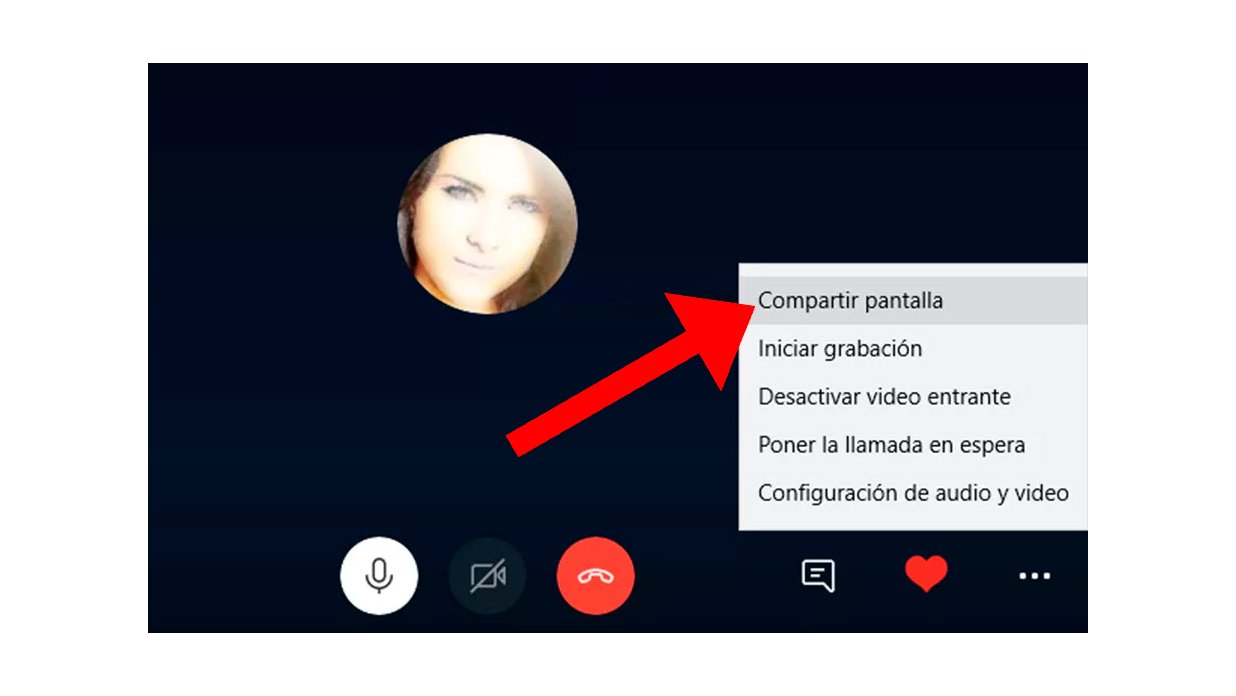
Comment partager l'écran dans Skype sur mobile
Au cas où vous utiliseriez Skype avec votre mobile iOS (iPhone) ou Android, suivez les étapes ci-dessous pour partager l'écran de votre appareil mobile.
- Démarrez une conversation avec l'un de vos contacts Skype via le icône de téléphone situé dans le coin supérieur droit de l’écran.
- Pendant l'appel vidéo en cours, touchez l'écran pour afficher le icône de trois points situé dans le coin inférieur droit de l'écran ; Cliquez sur ladite icône pour afficher un autre menu caché.
- Cliquez maintenant sur l'icône Partager l'écran situé dans le coin inférieur droit de l’écran.
- Sur le nouvel écran, cliquez sur la liste Skype puis sur le bouton Démarrer la transmission.
- Si vous souhaitez arrêter l'outil de partage d'écran, cliquez sur Arrêter la transmission.
De cette façon, vous saurez utiliser un outil aussi utile que partage d'écran via Skype, soit dans la version de PC Windows 10 ou dans la version de Mobiles iOS (iPhone) et Android.